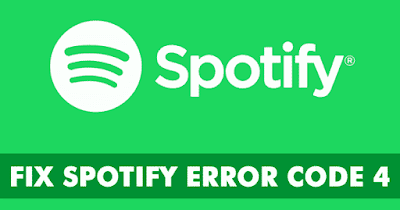Jika Sobat Ngamen mencari 'layanan streaming musik' di internet, Sobat akan menemukan banyak sekali di sana. Ada banyak layanan streaming musik yang tersedia di internet yang memungkinkan pengguna menemukan dan mendengarkan musik, lagu, podcast, audio book, novel, dll.
Dari semua itu, Spotify tampaknya yang terbaik, dan memiliki aplikasi desktop khusus untuk Windows. Aplikasi desktop untuk Windows membuat streaming musik lebih mudah, dan memiliki hampir semua yang dibutuhkan untuk memiliki pengalaman musik terbaik. Namun demikian seperti halnya kekurangan sebuiah aplikasi lainnya, Spotify juga memiliki beberapa bug.
Baru-baru ini, banyak pengguna Windows 10 melaporkan bahwa mereka mendapatkan pesan ‘kode error 4’ saat mencoba terhubung ke Spotify. Pesan kesalahan lengkap berbunyi No internet connection detected. Spotify will automatically try to reconnect when it detects an internet connection “Tidak ada koneksi internet terdeteksi. Spotify akan secara otomatis mencoba menyambung kembali ketika mendeteksi koneksi internet ”
Maksud nya adalah 'Kode Error 4: tidak ada koneksi internet terdeteksi' walaupun sebenarnya internet menyambung dengan baik.. Jadi, jika sobat juga mendapatkan pesan kesalahan ‘Spotify error 4: Tidak ada koneksi internet terdeteksi’ saat menghubungkan ke Spotify, maka sobat dapat mengikuti beberapa penyelesaian sederhana seperti berikut ini :
1. Buka blokir Spotify dari Windows Firewall
- Klik pada Tombol Start dan buka ‘Control Panel’
- Klik System and Security> Windows Firewall
- Selanjutnya, klik ‘Aplikasi yang Diizinkan’
- Centang aplikasi Spotify
- Klik ‘Oke’ untuk menerapkan perubahan.
2. Nonaktifkan Windows Defender atau Antivirus
Perangkat lunak keamanan seperti alat Antivirus dan Antimalware sering memblokir aplikasi agar tidak mengakses internet. Jadi, perangkat lunak Antivirus Anda mungkin memblokir akses internet Spotify yang mengarah ke kode kesalahan Spotify 4: Tidak ada koneksi internet yang mendeteksi pesan kesalahan.Sobat perlu membuka alat Antivirus dan temukan Pengaturan Firewall. atau matikan perlindungan real time dan periksa apakah kode Kesalahan 4 sudah diperbaiki atau belum.
3. Ubah Pengaturan DNS
Beberapa pengguna Windows 10 melaporkan bahwa mereka telah memperbaiki ‘Kode kesalahan Spotify 4: Tidak ada koneksi internet yang terdeteksi’ setelah mengubah Pengaturan DNS. Jadi, dalam metode ini, pengguna perlu mengubah DNS untuk memperbaiki kode error 4 dari Spotify.Langkah 1. Buka Control Panel dan kemudian klik ‘Network and Sharing Center’
Langkah 2 : Di preferred DNS Server ubah menjadi 8.8.8.8 dan Alternative DNS Server 8.8.4.4
4. Install kembali Spotify
Advertisement